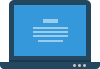 GoVolume
GoVolume
詳細情報
| タイトル | GoVolume |
|---|---|
| URL | http://www.sakura-densan.com/ |
| バージョン | ver 0.48 |
| 更新日 | 2023/12/14 |
| 追加日 | 2013/08/17 |
| 種別 | フリーソフト |
| 説明 | PCの音量に合わせて、リアルタイムに音量自動調整するソフト。 |
レビュー
レビューはありません。
スクリーンショット
スクリーンショットはありません。
更新グラフ
バージョン履歴
GoVolume 0.48
ループバック音源の採用(Ver 0.48)
GoVolumeはバージョン0.48よりループバック音源に対応しました。
りループバック音源はPCが発する音波の波形情報をそのまま取得する機構になります。
そのためステレオミキサーの設定無しでGoVolumeを動作させることが可能となりました。
GoVolume GitHubページ(ソースコードは一部のみ公開)
ループバック音源の採用(Ver 0.48)
GoVolumeはバージョン0.48よりループバック音源に対応しました。
りループバック音源はPCが発する音波の波形情報をそのまま取得する機構になります。
そのためステレオミキサーの設定無しでGoVolumeを動作させることが可能となりました。
GoVolume GitHubページ(ソースコードは一部のみ公開)
GoVolume 0.47
状況に応じてAI対応でPCの音量を自動的に調整します
GoVolumeとは?
瞳孔は強い日差しの下では縮み、夜間の様な暗い所では広がります。
これは強い光に対しては入光量を絞って目を守り、暗いところにおいては出来るだけ光を取り入れてよく見える様にする働きによるものです。
しかもその調節は無意識のうちに行われる体の働きです。
GoVolumeは自動的に大音量に対してはボリュームを絞り、小さい音量に対してはボリュームを開放します。
大音量からあなたを守り、小音量のもできるだけ聞こえるようにするのは、瞳孔の働きに似た機能を実現しているといえるのではないでしょうか。
GoVolumeのAIについて
GoVolumeはPCから流れる音が大きくなれば、ボリュームを絞り、逆の場合は、ボリュームを上げるのを基本としてきました。
しかし、多くのノーマライゼーションソフトの様に、一つのコンテンツ内においては、最適なボリュームを発見して、そのコンテンツ内では、その最適なボリュームで固定する様になります。
ノーマライゼーションソフトでは、予めすべての内容を取得してから、最適値を計算する事が可能だが、GoVolumeはリアルタイムでの制御を旨とするため、全体を見てから値を決定する事が難しいです。
そのため、AIを実装したGoVolumeでは、ここまでのコンテンツの特徴量を把握して、出来るだけ早く、最適値を予測する。コンテンツを流し続けて、学習が深化すれば最適値がより的確になります。
例とすれば、以前のGoVoumeではフェードアウトで終わる曲が流れると、コンテンツの音量の現象に従って、ボリュームが上がってしまい、次の曲が大きな音量で始まると、大きな音が出てしまう欠点があったが、AI搭載のGoVolumeでは、コンテンツの音量が決定されるため、フェードアウトで終わっても、それにつられる頻度は極力抑える事が出来ます。
結果的により快適にGoVolumeの機能を発揮できることになります。
GoVolumeの機能
GoVolumeはPCから流れる音(音楽など)の音量に合わせて、マスタ音量をリアルタイムに自動調整します。これにより急に大きな音量が流れる時のボリュームの絞込みや、小さな録音レベルのコンテンツに対してはボリュームを大きくしたりを自動で行うことが出来ます。夜間やお隣などで音量が気になる方は是非ご活用下さい。
GoVolumeの効果
・
(省略されました)
状況に応じてAI対応でPCの音量を自動的に調整します
GoVolumeとは?
瞳孔は強い日差しの下では縮み、夜間の様な暗い所では広がります。
これは強い光に対しては入光量を絞って目を守り、暗いところにおいては出来るだけ光を取り入れてよく見える様にする働きによるものです。
しかもその調節は無意識のうちに行われる体の働きです。
GoVolumeは自動的に大音量に対してはボリュームを絞り、小さい音量に対してはボリュームを開放します。
大音量からあなたを守り、小音量のもできるだけ聞こえるようにするのは、瞳孔の働きに似た機能を実現しているといえるのではないでしょうか。
GoVolumeのAIについて
GoVolumeはPCから流れる音が大きくなれば、ボリュームを絞り、逆の場合は、ボリュームを上げるのを基本としてきました。
しかし、多くのノーマライゼーションソフトの様に、一つのコンテンツ内においては、最適なボリュームを発見して、そのコンテンツ内では、その最適なボリュームで固定する様になります。
ノーマライゼーションソフトでは、予めすべての内容を取得してから、最適値を計算する事が可能だが、GoVolumeはリアルタイムでの制御を旨とするため、全体を見てから値を決定する事が難しいです。
そのため、AIを実装したGoVolumeでは、ここまでのコンテンツの特徴量を把握して、出来るだけ早く、最適値を予測する。コンテンツを流し続けて、学習が深化すれば最適値がより的確になります。
例とすれば、以前のGoVoumeではフェードアウトで終わる曲が流れると、コンテンツの音量の現象に従って、ボリュームが上がってしまい、次の曲が大きな音量で始まると、大きな音が出てしまう欠点があったが、AI搭載のGoVolumeでは、コンテンツの音量が決定されるため、フェードアウトで終わっても、それにつられる頻度は極力抑える事が出来ます。
結果的により快適にGoVolumeの機能を発揮できることになります。
GoVolumeの機能
GoVolumeはPCから流れる音(音楽など)の音量に合わせて、マスタ音量をリアルタイムに自動調整します。これにより急に大きな音量が流れる時のボリュームの絞込みや、小さな録音レベルのコンテンツに対してはボリュームを大きくしたりを自動で行うことが出来ます。夜間やお隣などで音量が気になる方は是非ご活用下さい。
GoVolumeの効果
・
(省略されました)
GoVolume 0.46
GoVolume 0.45
GoVolumeのAIについて
例とすれば、以前のGoVoumeではフェードアウトで終わる曲が流れると、コンテンツの音量の現象に従って、ボリュームが上がってしまい、次の曲が大きな音量で始まると、大きな音が出てしまう欠点があったが、AI搭載のGoVolumeでは、コンテンツの音量が決定されるため、フェードアウトで終わっても、それにつられる頻度は極力抑えれる事になる。結果的により快適にGoVolumeの機能を発揮できることになる。
※Windows Vista/7では動作しない場合があります。
特になし(単体で動作)
フリーソフトですので全ての機能が無料でご利用可能です
GoVolume オンラインマニュアル
Copyright(C) 2007-2023 さくら電算 All Rights Reserved.
GoVolumeのAIについて
例とすれば、以前のGoVoumeではフェードアウトで終わる曲が流れると、コンテンツの音量の現象に従って、ボリュームが上がってしまい、次の曲が大きな音量で始まると、大きな音が出てしまう欠点があったが、AI搭載のGoVolumeでは、コンテンツの音量が決定されるため、フェードアウトで終わっても、それにつられる頻度は極力抑えれる事になる。結果的により快適にGoVolumeの機能を発揮できることになる。
※Windows Vista/7では動作しない場合があります。
特になし(単体で動作)
フリーソフトですので全ての機能が無料でご利用可能です
GoVolume オンラインマニュアル
Copyright(C) 2007-2023 さくら電算 All Rights Reserved.
GoVolume 0.40
状況に応じてAI対応でPCの音量を自動的に調整します
AI機能を用いて、より的確に音量設定が可能です。
GoVolume画面のAIボタンをクリックすると有効になります。
状況に応じてAI対応でPCの音量を自動的に調整します
AI機能を用いて、より的確に音量設定が可能です。
GoVolume画面のAIボタンをクリックすると有効になります。
GoVolume 0.37
タスクトレイアイコンで、現在のボリューム設定が目視可能です。リアルタイムの確認が可能です。
設定変更ショートカットで、GUI操作なしで、設定変更可能です。
また、設定変更時は、バルーンで設定を確認できます。
タスクトレイアイコンで、現在のボリューム設定が目視可能です。リアルタイムの確認が可能です。
設定変更ショートカットで、GUI操作なしで、設定変更可能です。
また、設定変更時は、バルーンで設定を確認できます。
GoVolume 0.32
「ラウドネス補正設定」により、周波数ごとに音量に対しての上限を調整する事が出来ます。これは、音声周波数の1KHzを基準(=最大平均音量)として、各周波数の基準音量を定めます。通常は等ラウドネス曲線に従って、2KHz〜4KHzをマイナス2〜10dB程度(基準音量を下げる様)にします。これは一般的に人間の耳が等ラウドネス曲線の様に2KHz〜4KHz付近の音を敏感に聞き取る事が出来ることに起因します。
※Windows10 32Bitでの動作は可能です。
Copyright(C) 2007-2016 さくら電算 All Rights Reserved.
「ラウドネス補正設定」により、周波数ごとに音量に対しての上限を調整する事が出来ます。これは、音声周波数の1KHzを基準(=最大平均音量)として、各周波数の基準音量を定めます。通常は等ラウドネス曲線に従って、2KHz〜4KHzをマイナス2〜10dB程度(基準音量を下げる様)にします。これは一般的に人間の耳が等ラウドネス曲線の様に2KHz〜4KHz付近の音を敏感に聞き取る事が出来ることに起因します。
※Windows10 32Bitでの動作は可能です。
Copyright(C) 2007-2016 さくら電算 All Rights Reserved.
GoVolume 0.31
GoVolume 0.30
GoVolume 0.29
・
簡単な操作でWAV形式の録音が可能です。
また録音はPCのメモリが許す限り続行することが可能です。
・
簡単な操作でWAV形式の録音が可能です。
また録音はPCのメモリが許す限り続行することが可能です。
GoVolume 0.28
※Windows Vista/7では動作しない場合があります。
※Windows Vista/7では動作しない場合があります。